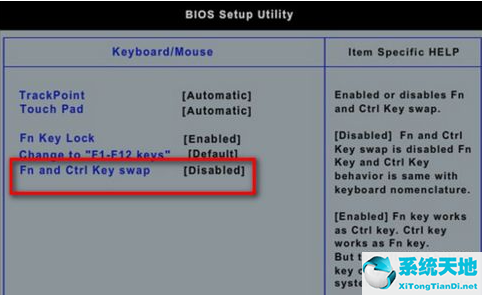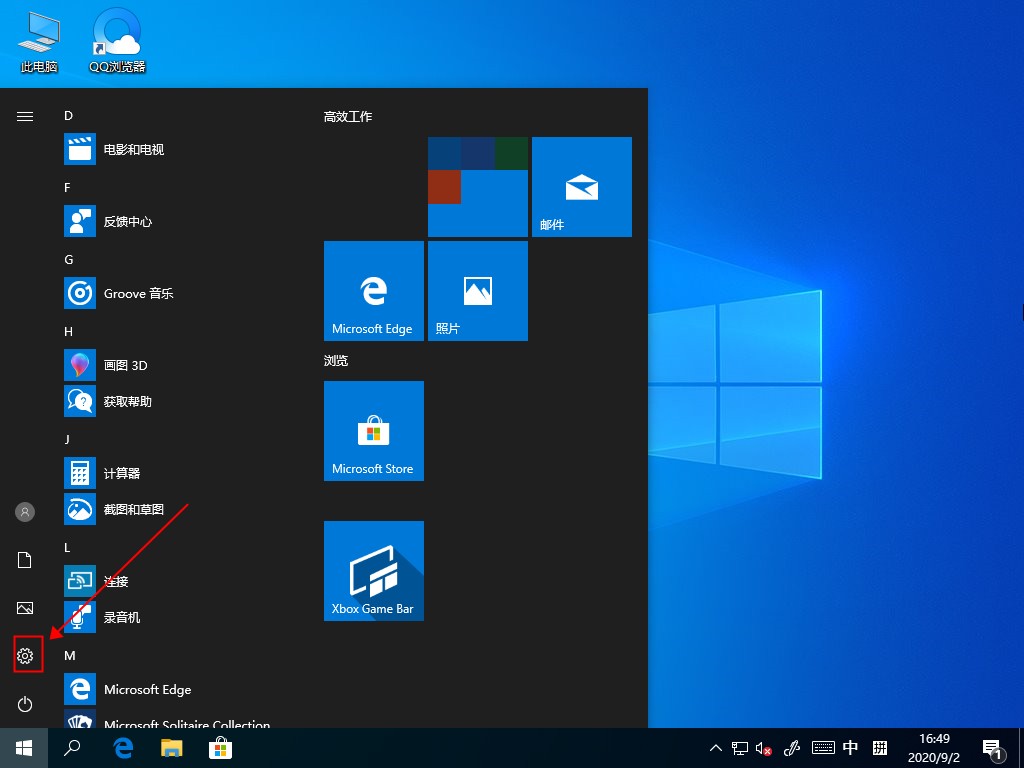Win10系统是目前用户最多的操作系统,但是还有一些小伙伴还没有升级。但是最近有小伙伴问我,我在升级Win10系统的时候,电脑提示我无法安装Win10系统。我该怎么办?下面小编就来看看吧!
原因分析:
这主要是因为u盘启动时默认使用EFI引导,而不是常见的MBR引导。这种情况经常发生在安装32位系统和现在改装64位系统的过程中。
 Win10无法安装解决方案。
Win10无法安装解决方案。
解决方案1:
出现以上问题后,直接拔下u盘插在其他电脑上,删除u盘中的efi文件夹和bootmgr.efi文件,问题就解决了。然后,用这个u盘安装系统,就不会出现这个问题了。
删除这两个文件夹和文件的原因是从u盘安装会默认用efi引导启动,如果删除后没有efi,会默认用mbr启动。
解决方案2:
非预装win10机型出厂时,硬盘默认为MBR分区表格式,而UEFI模式只支持在GPT分区表的硬盘上安装系统。
如果系统安装光盘包含UEFI信息,可能会在启动时自动加载并进入UEFI模式,所以“此盘无法安装windows,所选盘有MBR分区表。在电喷系统上,
Windows只能安装在GFT磁盘上。
 我们建议您尝试以下方法:
我们建议您尝试以下方法:
开机时按ESC键,会显示两个光驱或u盘的选项。如果选择光驱名称前不带UEFI的选项,可以正常将系统安装在硬盘的MBR分区表上。
解决方案3:
如果进入主板选择启动项,比如F8和F11,而u盘启动中有两项,一项是EFI启动,一项是正常启动,安装了64位系统,选择了EFI启动,会得到一个错误,应该选择正常启动。如果安装了光盘,请查看BIOS。
当EFI进入bios看到UEFI状态,如果enabled是Enabled,那么将其禁用(改为disabled),保存重启,选择光驱启动。但是,无法选择uefi的光驱模式。